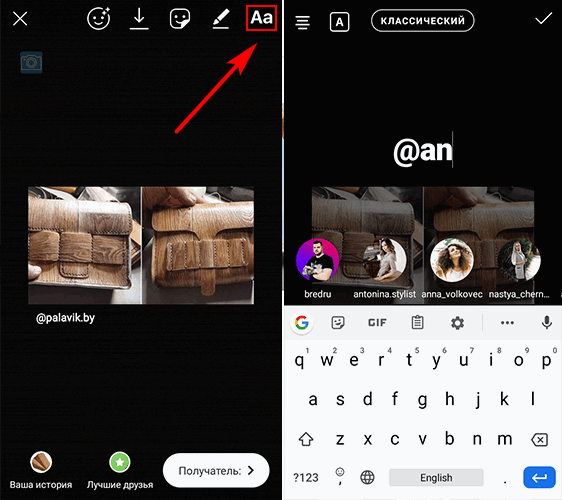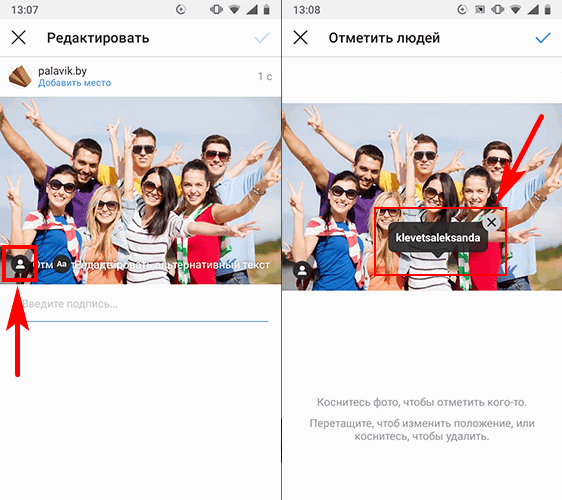Как отметить человека в Инстаграме и посмотреть, где отмечены вы сами
Есть несколько способов – разберем их все с картинками.
Друзья, здравствуйте. В этой статье я вам расскажу, как отметить человека в Инстаграме. Это можно сделать несколькими способами, мы рассмотрим их все. Еще вы узнаете о том, как посмотреть, где отмечены вы сами.
Содержание
Как отмечать людей в историях
Для упоминания людей в сторис, выберите один из двух способов.
Стикером
Кликните на фото профиля для создания Stories.
Добавьте желаемую картинку или видеозапись. Далее в редакторе сторис щелкните на значок «Стикер».
Выберите «Упоминание».
Впишите ник пользователя. Кликните «Готово».
Помните, что упоминание можно двигать и менять его стиль и цвет.
Символом «@»
Зайдите на фото страницы. Выложите фото или видео. Выберите вверху редактора «Аа».
Через @ пропишите ник чужого аккаунта.
Как сделать отметку в публикации
В ленте страницы Инстаграм разрешает добавлять ник пользователя перед публикацией и после. Давайте рассмотрим оба варианта.
Давайте рассмотрим оба варианта.
Перед публикацией
Нажмите значок плюса внизу страницы, выберите необходимое фото или видео. Потом по желанию отредактируйте контент, напишите текст и хештеги.
Под текстовым полем кликните на «Отметить людей» и выберите человека, которого хотите упомянуть.
Затем нажмите на «Поделиться».
Помните, что можно выбирать нескольких людей.
После публикации
Выбираете из ленты пост, в котором собираетесь сделать метку подписчика. Вверху кликаете на три точки.
Кликаете на «Изменить».
Далее на самой картинке появится фраза «Отметить пользователей» — нажимаете на нее. При помощи формы поиска добавляете нужных людей. И завершаете действие кнопкой «Готово».
Как посмотреть, где вас упомянули, и удалить отметки
В Инстаграме другие пользователи также могут упомянуть вас в своих постах и историях.
Отметка в чужой публикации
Чтобы узнать, в каких постах вы указаны, перейдите на свой профиль, затем выберите значок «человека в квадрате». У вас отобразится весь контент, на котором указывается ваш ник.
У вас отобразится весь контент, на котором указывается ваш ник.
Для удаления метки, кликните на три точки и спуститесь к «Параметрам меток».
Кликните «Удалить меня из публикации».
Отметка в чужом сторис
Если вас отметили в сторис, то для просмотра меток необходимо сначала открыть аккаунт страницы или ленту новостей. Затем коснуться аватара для создания сторис.
И нажать сбоку на значок «Аа».
Далее необходимо из списка выбирать «Упоминания» (если такой иконки нет, значит вас никто не упоминал в историях, либо у пользователя закрытый профиль).
На этом я заканчиваю. Надеюсь статья была полезной для вас. Пишите комментарии, если остались вопросы.
Если хотите посмотреть весь процесс «в действии», то вот видео. Смотреть можно отсюда, не переходя на Ютуб.
ЕЖЕНЕДЕЛЬНАЯ РАССЫЛКА
Получайте самые интересные статьи по почте и подписывайтесь на наши социальные сети
ПОДПИСАТЬСЯКак в истории Инстаграм отметить человека
Навигация:
В Инстаграмме в истории отметить человека можно уже давно. Этой полезной функцией пользовались практически все. С помощью неё можно отмечать друзей, организовывать конкурсы и принимать в них участие, а также делится с подписчиками полезными для них аккаунтами. Но до сих пор не все знают, как отмечать другие профили в Инстаграм.
Этой полезной функцией пользовались практически все. С помощью неё можно отмечать друзей, организовывать конкурсы и принимать в них участие, а также делится с подписчиками полезными для них аккаунтами. Но до сих пор не все знают, как отмечать другие профили в Инстаграм.
Способы отметки профилей в историях Инстаграм
Для того чтобы отметить чей-то профиль в истории Instagram можно воспользоваться двумя способами. Первый – добавления друга в историю через текст. Второй – упоминание с помощью стикеров. Стоит рассмотреть оба варианта.
Не имеет значения, что именно загружено в историю, фотография или короткий видео ролик, процесс добавления пользователя к сторис будет одинаковым
.
Через стикеры
Наиболее часто отмечают профили в историях Инстаграм именно через стикеры. Ведь этот процесс очень простой и всё делается быстро. Итак, подробная инструкция как в сторис отметить человека через стикеры:
- Зайти в раздел добавления историй.

- Добавить видео или фото из галереи (можно сделать снимок).
- Нажать на значок прикрепления стикеры (квадратный смайлик).
- Найти значок «Упоминание».
- Найти человека, которого нужно отметить (для этого требуется вписать первые несколько букв ника).
- Нажать на иконку профиля этого человека.
- В истории добавится значок с профилем (есть возможность поменять цвет значка).
- Поставить стикер в нужное место и задать размер.
- Опубликовать сторис.
Всё, после этого указанный профиль будет добавлен в историю. При этом всё будет выглядеть красиво (смайлик можно подобрать самостоятельно).
Через текст
Данный способ очень похож на предыдущий, только вместо смайликов будет использоваться текстовый контент. Первым делом требуется также перейти в раздел создания сторис и добавить видео или фото. Подробная инструкция как отметить человека в истории Инстаграм через текст:
- Тапнуть по любому месту дисплея или нажать на значок «Аа» в правом верхнем углу.

- Открыть режим ввода текста и поставить символ «@».
- После «собачки» отметить ник друга.
- Если ник был введен правильно, то под ним появится подчеркивание.
- Можно поменять шрифт, размер текста, а также цвет.
После этого можно смело публиковать историю. В добавленной сторис будут все добавленные профили.
Как отображается уведомление об отметки в сторис
Отметка аккаунта в сторис приходит пользователю в уведомлении и также приходит в директ. Человек переходит по уведомлению и смотрит сторис с отметкой своего профиля. Если пользователь не зашел за сутки после добавления истории с отметкой, то у него не будет отображаться уведомление. Уведомление останется только в тех случаях если сторис была добавлена в актуальные.
Сколько можно добавлять профилей на одну историю
В Инстаграм есть ограничения по количеству профилей. На одну историю в можно добавлять не более десяти профилей. В основном это плохо для людей, занимающихся продвижением какого-либо бизнеса. Обычному человеку социальной сети в очень редких случаях может понадобится добавление в историю более десяти пользователей.
Обычному человеку социальной сети в очень редких случаях может понадобится добавление в историю более десяти пользователей.
Неважно сколько было добавлено истории, общее число отметок профилей не может превышать на всех сторис более десяти. При этом пользователи всегда могут отправить жалобу на спам.
Напротив, рядовым пользователям социальной сети даже лучше, что нельзя отмечать более десяти профилей. Ведь если бы не было такого ограничения, то спама в Инстаграмме было бы намного больше.
Как сделать запрет на отметки
Не всем людям нравятся, когда их отмечают на фотографиях или в историях. Тем более отметки на фото сохраняются в упоминания, а сторис с отметками засоряют директ. Поэтому разработчики Instgram добавили возможность запрета отметок. Подробная инструкция:
- Нажать на три полоски в правом верхнем углу профиля.
- Нажать на «Настройки»
- В меню выбрать раздел «Конфиденциальность».

- Нажать на «Публикации».
- В разделе «Кто может отмечать вас» поставить флажок напротив «Никто» или «Люди, на которых вы подписаны».
Также настройки Инстаграмма позволяют включить функцию ручного одобрения. Не одна запись с отметкой профиля не будет опубликована, пока не пройдет одобрения. Все метки на рассмотрении также будут находиться в этом разделе.
По такому же принципу осуществляется запрет на упоминания через «@». В меню требуется выбрать не «Отметки», а «Упоминания». Там также поставить флажок на вкладке «Никто» или «Люди, на которых вы подписаны».
Коротко о главном
Инстаграм – это очень удобная социальная сеть с множеством функций. Можно создавать истории и сделать на них отметку друзей. При этом можно делать текстовые упоминания или в виде стикеров. Разрешено ставить отметки не более десяти пользователей на одну запись. Также если кто-то не желает, чтобы его профиль отмечали в сторис или других публикациях, то всегда можно сделать запрет.
Как добавить текстовые теги и теги имени пользователя в историю Instagram Для чайников
Instagram для бизнеса Для чайников
Исследуйте книгу Купить на Amazon
Добавление текста к фотографии или видео может добавить контекст (а часто и юмор) в вашу историю Instagram. Вы также можете пометить другого пользователя с помощью текста. Выполните следующие действия, чтобы добавить текстовые теги или теги имени пользователя:- Сделайте фото или видео в Instagram Stories или загрузите туда фото или видео.
- Нажмите Aa в правом верхнем углу экрана.
Появится новый экран с клавиатурой.
- Введите слово или фразу (здесь также работают эмодзи).
Вы можете изменить цвет и размер текста:
- Чтобы изменить цвет текста с белого по умолчанию, коснитесь цветного круга. Прокрутите влево или вправо, чтобы открыть дополнительные варианты цветов, или нажмите и удерживайте цветовой круг, чтобы открыть другую палитру выбора цветов.

- Чтобы изменить размер шрифта, найдите ползунок в левой части страницы и переместите его вверх или вниз.
- Чтобы изменить цвет текста с белого по умолчанию, коснитесь цветного круга. Прокрутите влево или вправо, чтобы открыть дополнительные варианты цветов, или нажмите и удерживайте цветовой круг, чтобы открыть другую палитру выбора цветов.
- Если вы хотите отметить кого-то, введите @username и выберите человека из предложенных профилей.
Человек будет уведомлен о том, что вы отметили его или ее в своей истории.
- Нажмите «Готово».
- (Необязательно) Внесите дополнительные изменения:
- Переместите текст, нажав и удерживая текст, а затем сдвинув его на новое место.
- Измените размер шрифта, поместив два пальца на текст и сдвинув или раздвинув пальцы.
- Измените угол текста, поместив два пальца на текст и вращая влево или вправо.
- Поделитесь историей, нажав «Ваша история»; сохраните его, нажав «Сохранить»; или отправьте его как DM, нажав «Далее», выбрав получателей и нажав «Отправить».
Чтобы создать блочный текст (белый текст с цветной рамкой за ним), нажмите A в верхней части экрана клавиатуры. Повторное нажатие на A делает фон прозрачным, а повторное нажатие удаляет прозрачность.
Повторное нажатие на A делает фон прозрачным, а повторное нажатие удаляет прозрачность.
Эта статья из книги:
- Instagram для бизнеса для чайников,
Об авторах книги:
Дженн Херман (jenns_trends) — консультант по социальным сетям, спикер и всемирно признанный эксперт по Instagram.
Эрик Бутоу (ericbutow) — автор более 30 книг.
Кори Уокер (coreycwalker) — владелец магазина The Marketing Specialist в Эльдорадо-Хиллз, Калифорния.
Этот артикул находится в категории:
- Instagram ,
Как отметить кого-то в Instagram Story Post the Easy Way
Да, теперь вы можете отметить кого-то в истории Instagram! В историях Instagram наконец-то есть то, чего не хватает историям Snapchat.
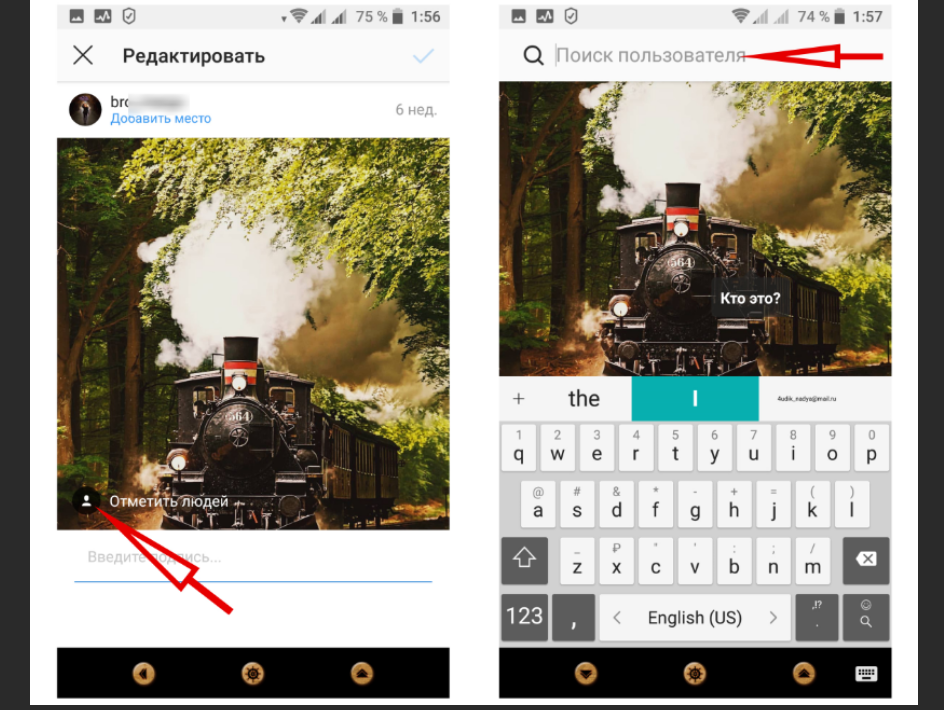 По крайней мере, Instagram наконец-то придумал что-то отдаленно оригинальное.
По крайней мере, Instagram наконец-то придумал что-то отдаленно оригинальное.В последнее время Instagram был на подъеме. Хотя Snapchat представил функцию истории, на самом деле именно Instagram извлек из нее выгоду. Многие недавние обновления сделали истории в Instagram намного более захватывающими и увлекательными. Одно из этих обновлений позволяет пользователям отмечать кого-либо в истории Instagram.
Эта функция пригодится в различных целях как для частных лиц, так и для компаний. Я в полной мере воспользовался этой функцией в последние дни. Отмечать в обычных постах с фотографиями было хорошо и все такое, но это стало мейнстримом. Когда я начал отмечать своих друзей в сторис, это заставило меня выглядеть важной шишкой. Они думали, что это какой-то фокус или что-то в этом роде, не зная, как использовать эту эпическую функцию. Итак, как я научил их, как «отметить кого-то в истории Instagram», я научу вас точно так же в этом простом уроке. Поверьте, это так просто и займет не более трех минут. Итак, приступим к делу, амигос!
Итак, приступим к делу, амигос!
Как отметить кого-то в публикации в истории Instagram: с помощью наглядных инструкций
1. Откройте свою учетную запись Instagram и нажмите значок + рядом с изображением вашего профиля, чтобы добавить публикацию в историю.
2.Далее, Выберите фотографию из галереи или сделайте снимок и щелкните параметр Aa в правом верхнем углу.
3. Введите @имя человека , которого вы хотите отметить (когда вы начнете вводить его имя, автоматически появится ряд соответствующих вариантов, как обычно).
4.Нажмите D один и Сохранить свой пост в истории.
Последствия упоминания кого-то в вашей истории
После того, как вы, наконец, отметили кого-то в своем отмеченном кем-то в своей истории, происходит несколько вещей.
- Прежде всего, отмеченный вами пользователь получает уведомление о том, что он или она отмечены в вашей истории.

- Если отмеченный человек есть в вашем списке подписчиков, он получит уведомление вместе с предварительным просмотром вашей истории в виде прямого сообщения. Если он не подписан на вас, ему сначала придется принять запрос сообщения, чтобы увидеть тег.
- Имейте в виду, что посты с тегами не будут отображаться на вкладке фотографий с тегами, так как они не являются фотографиями.
- Наконец, отмеченный человек ни при каких обстоятельствах не сможет удалить тег из истории. Любой, кто увидит тег, может щелкнуть профиль отмеченного человека и перейти оттуда к своему профилю, так что имейте это в виду, если вы любите конфиденциальность.
Вот и все, ребята! Очень просто отметить кого-то в своей истории. И поверьте мне, упоминание кого-то в одном месте дает вам преимущество перед другими. Большинство людей просто заняты скучной жизнью в Instagram. Я имею в виду, если вы собираетесь тратить бесконечные часы на приложение для социальных сетей, почему бы не сделать это правильно? Я чертовски не хочу быть неграмотным в Instagram после всех неудач, с которыми я столкнулся в своей школьной жизни. Хорошо, прежде чем этот урок превратится в личный пафос, давайте перейдем к разделу часто задаваемых вопросов, где мы проясним все неясности, связанные с этой новой функцией.
Хорошо, прежде чем этот урок превратится в личный пафос, давайте перейдем к разделу часто задаваемых вопросов, где мы проясним все неясности, связанные с этой новой функцией.
Часто задаваемые вопросы
Есть ли какие-либо функции, подобные этой, недавно реализованные Instagram?
Да, конечно! Множество новых функций, таких как добавление ссылок в сторис. Некоторые функции пока недоступны для широкой публики, но вскоре они станут доступны после этапа тестирования, и мы также будем делать по ним обучающие материалы, так что следите за обновлениями.
Я не могу отметить кого-то в истории Instagram, что мне делать?
Не рассказывай, есть много исправлений, которые можно применить, чтобы преодолеть эту незначительную заминку. Иногда проблема связана с программным обеспечением; возможно, вы не обновили свое приложение, так как это относительно новое обновление, поэтому оно может не работать в устаревшем приложении. Во-вторых, не забудьте ввести @, прежде чем вводить имя друга, которого хотите отметить в истории.